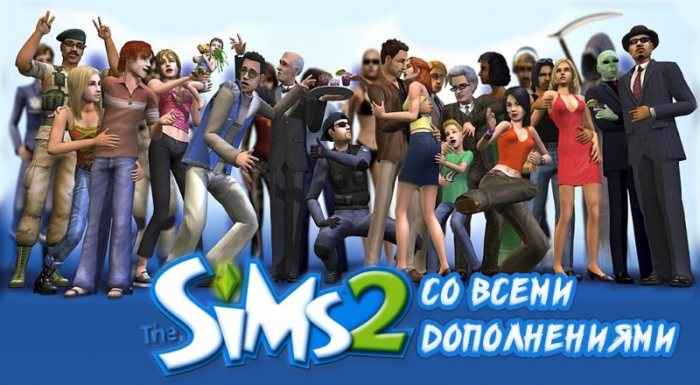Как установить симс 2 на виндовс 10
Sims 2 является продолжением самой продаваемой компьютерной игры. Он был выпущен в 2004 году для Microsoft Windows и может воспроизводиться на мобильных платформах.
Всего за десять дней игра была продана миллионным тиражом, побив рекорд игрового рынка. В 2008 году было продано колоссальные 100 миллионов копий серии, так что это самая популярная игра.
Любой, кто играл в нее, знает, насколько она может вызвать привыкание. Но бывают случаи, когда у вас возникают проблемы, которые мешают вам наслаждаться игрой, например, когда они вылетают, не запускаются и не замирают вообще.
В этой статье рассказывается о том, что вы можете делать, когда вы сталкиваетесь с сбоями Sims 2 в Windows 10.
Одной из причин этого является то, что игры, которые работали в предыдущих операционных системах, могут или не могут работать в Windows 10 из-за проблем совместимости. Однако это также может произойти из-за повреждения файла или драйвера или из-за того, что вы не обновили свои драйверы или видеокарту.
Примечание. Если вы играете с диска, в этих играх используется Safedisc, который не поддерживается в Windows 10. Проверьте, можете ли вы получить цифровые версии игр, в которые можно загружать и играть.
- Перезагрузите компьютер или устройство/Запустите компьютер в обычном режиме
- Проверьте ваше устройство на наличие обновлений программного обеспечения и драйверов Windows
- Проверьте системные требования для игры
- Войдите как другой пользователь
- Восстановите или переустановите игру
- Перезагрузить игру
- Переустановите драйверы
- Запустить инструмент DISM
- Используйте System File Checker для восстановления поврежденных файлов
- Очистить кэш магазина
- Выполнить восстановление системы
Решение 1. Перезагрузите компьютер или устройство
Иногда, когда происходит сбой Sims 2 в Windows 10, это может быть связано с временной проблемой, которая может быть исправлена путем перезагрузки компьютера или устройства. Это сбрасывает все, что работает в памяти, что может привести к сбою игры.
Прежде чем продолжить, убедитесь, что нет ничего открытого или несохраненного, поскольку это автоматически закроет все открытые приложения. Для этого нажмите Пуск> Питание> Перезагрузить. После перезагрузки компьютера войдите в систему и посмотрите, работает ли ваша игра.
Решение 2. Проверьте наличие обновлений Windows
- Нажмите Пуск .
- Выберите Настройки .
- Нажмите Обновление и безопасность .

- Выберите Центр обновления Windows .

- Нажмите Проверить наличие обновлений , и Windows обновит ваши драйверы

Решение 3. Проверьте, соответствует ли ваш компьютер системным требованиям для игры
Некоторые игры предъявляют минимальные системные требования для Windows 10, чтобы играть в них без проблем. Проверьте, может ли ваш компьютер или устройство запустить игру без проблем.
- ТАКЖЕ ЧИТАЙТЕ: как завести девочек в The Sims 4: Parenthood DLC
Решение 4. Войдите как другой пользователь.
Иногда, когда происходит сбой Sims 2 в Windows 10, это может быть связано с повреждением данных профиля на вашем компьютере или устройстве.

- Нажмите на имя своей учетной записи в верхнем левом углу и нажмите Выйти .

- Нажмите Изменить аккаунт .
- Войдите с другой учетной записью и перезапустите игру, чтобы увидеть, работает ли она
Решение 5. Отремонтируйте или переустановите игру
Файлы игры могут быть повреждены или изменены, если на вашем компьютере установлено вредоносное ПО или на нем установлена модификация игры. Это решение удалит и заменит файлы, которые запускает игра. Некоторые игры даже восстанавливают оригинальные файлы без необходимости полного удаления игры.
Как переустановить игру из Магазина Microsoft

- Найдите игру в списке приложений
- Нажмите правой кнопкой мыши игру и выберите Удалить .
- Следуйте инструкциям, чтобы удалить его
- Переустановите игру, открыв приложение Магазин и нажав кнопку профиля.
- Нажмите Моя библиотека .
- Найдите игру и нажмите Загрузить .
Переустановите из другого места
- Нажмите Пуск .
- Выберите Настройки .
- Введите Программы и компоненты и выберите его в результатах поиска.

- Найдите свою игру в списке доступных программ и приложений
- Если поддерживается восстановление, функция Восстановить появится в списке опций в качестве опции. Выберите его, чтобы получить доступ к процессу восстановления в игре. Некоторые игры поддерживают восстановление с помощью параметров Удалить/Изменить .
- Выберите Удалить или Удалить и следуйте инструкциям по удалению игры.
- Вставьте носитель, который вы использовали для установки игры, и следуйте инструкциям
Решение 6. Сброс игры
Это помогает восстановить поврежденные установочные файлы игры.


- Найдите игру и нажмите Дополнительные параметры .
- Нажмите Сбросить .
- Перезагрузите компьютер, чтобы изменения вступили в силу
ТАКЖЕ ЧИТАЙТЕ: дата выпуска и возможности Sims 5: вот что говорят слухи
Решение 7. Переустановите драйвер
Файлы драйверов должны быть удалены перед обновлением до новых драйверов или при удалении старой графической карты и замене новой.
- Нажмите правой кнопкой мыши Пуск .
- Выберите Панель управления .



- Щелкните правой кнопкой мыши используемый драйвер видеокарты и выберите Удалить .
- Подтвердите, что вы хотите продолжить удаление
- Появится окно с вопросом, хотите ли вы удалить все сохраненные профили. Нажмите Да , чтобы удалить все программное обеспечение и сохраненные профили. Нажатие Нет удалит его программное обеспечение, но файлы профиля будут сохранены на вашем жестком диске.
- После удаления файлов драйвера перезагрузите компьютер, чтобы завершить удаление
- Включите компьютер и переустановите драйвер видеокарты.
Вы также можете понизить версию графических драйверов и посмотреть, поможет ли это, когда Sims 2 падает в Windows 10.
Обновлять драйверы автоматически
Загрузка и обновление драйверов вручную может повредить вашу систему, выбрав и установив неправильные версии. Чтобы предотвратить это с самого начала, мы настоятельно рекомендуем сделать это автоматически с помощью инструмента обновления драйверов Tweakbit .
Этот инструмент одобрен Microsoft и Norton Antivirus и поможет вам не повредить ваш компьютер, загрузив и установив неправильные версии драйверов. После нескольких испытаний наша команда пришла к выводу, что это лучшее автоматизированное решение. Ниже вы можете найти краткое руководство, как это сделать.
- Загрузите и установите средство обновления драйверов TweakBit
- После установки программа автоматически начнет сканирование вашего компьютера на наличие устаревших драйверов. Driver Updater проверит установленные вами версии драйверов по своей облачной базе данных последних версий и порекомендует правильные обновления. Все, что вам нужно сделать, это дождаться завершения сканирования.
- По завершении сканирования вы получите отчет обо всех проблемных драйверах, найденных на вашем ПК. Просмотрите список и посмотрите, хотите ли вы обновить каждый драйвер по отдельности или все сразу. Чтобы обновить один драйвер за раз, нажмите ссылку «Обновить драйвер» рядом с именем драйвера. Или просто нажмите кнопку «Обновить все» внизу, чтобы автоматически установить все рекомендуемые обновления.
Примечание.Некоторые драйверы необходимо установить в несколько этапов, поэтому вам придется нажмите кнопку «Обновить» несколько раз, пока все его компоненты не будут установлены.
Отказ от ответственности : некоторые функции этого инструмента не являются бесплатными.
- ТАКЖЕ ЧИТАЙТЕ: The Sims 4 не будет обновляться [FIX]
Решение 8. Запустите инструмент DISM
- Нажмите Пуск .
- В поле поиска введите CMD .
- Нажмите Командная строка в списке результатов поиска.
![]()
- Введите Dism/Online/Cleanup-Image/ScanHealth для сканирования отсутствующих компонентов.
- Введите Dism/Online/Cleanup-Image/CheckHealth , чтобы проверить наличие отсутствующих или поврежденных файлов.
- Введите Dism/Online/Cleanup-Image/RestoreHealth , чтобы отсканировать и устранить любые причины проблем с рабочим столом Windows 10.
- Нажмите Enter .
После завершения восстановления перезагрузите компьютер и проверьте, сохраняется ли проблема, после чего вы можете запустить сканирование SFC, как описано в следующем решении.
Примечание. . Инструмент DISM обычно занимает 15 минут, однако иногда это может занять больше времени. Не отменяйте, когда он работает.
Решение 9. Используйте средство проверки системных файлов для восстановления поврежденных файлов
Это проверяет или сканирует все защищенные системные файлы, а затем заменяет неправильные версии подлинными, правильными версиями Microsoft.
Вот как это сделать:
- Нажмите Пуск .
- Перейдите в поле поиска и введите CMD .
- Щелкните правой кнопкой мыши Командная строка и выберите Запуск от имени администратора .
![]()
![]()
- Нажмите Enter .
- Перезагрузите компьютер и попробуйте установить обновления снова.
Решение 10. Очистите кеш Магазина Windows
- Нажмите правой кнопкой мыши Пуск .
- Выберите Выполнить .
![]()
![]()
- Перезагрузите компьютер и проверьте, можете ли вы открыть
ТАКЖЕ ЧИТАЙТЕ: The Sims 4 не спасут [FIX]
Решение 11. Выполните восстановление системы
- Нажмите Пуск .
- Перейдите в поле поиска и введите Восстановление системы .
- Нажмите Создать точку восстановления в списке результатов поиска.
![]()
- Введите пароль учетной записи администратора или предоставьте разрешения, если будет предложено
- В диалоговом окне Восстановление системы нажмите Восстановление системы , затем Выберите другую точку восстановления .
- Нажмите Далее .
- Нажмите точку восстановления, созданную до возникновения проблемы
- Нажмите Далее .
- Нажмите Готово .
Чтобы вернуться к точке восстановления, выполните следующие действия:
- Нажмите правой кнопкой мыши Пуск .
- Выберите Панель управления .
![]()
- В поле поиска панели управления введите Восстановление .
- Выберите Восстановление .
![]()
- Нажмите Открыть восстановление системы .
![]()
- Нажмите Далее .
- Выберите точку восстановления, связанную с проблемной программой/приложением, драйвером или обновлением
- Нажмите Далее .
- Нажмите Готово .
1. Установка игры
"D:\Program Files (x86)\The Sims 2\EP9Data\TSBin\Sims2EP9.exe" -w -cpucount:1
Первым делом устанавливаем игру. Вы можете скачать любую версию игры: репак или лицуху. Принцип установки игры такой-же, как и для всех программ, поэтому не буду вдаваться в подробности: вы уже знаете как это делать.
После установки у вас на рабочем столе появится ярлык (если вы поставили соответствующую опцию перед установкой). Если ярлыка нет, перейдите в директорию "The Sims 2\<папка последнего дополнения>\TSBin" (пример: D:\Program Files (x86)\The Sims 2\EP9Data\TSBin) , щелкните правой кнопкой мыши на файле " Sims2<номер последнего дополнения/каталога>.exe" (пример: Sims2EP9.exe) и выберите "Создать ярлык" . Теперь щелкните правой кнопкой мыши на своем ярлыке, выберите "Свойства", перейдите на вкладку "Ярлык" и в поле "Объект" в конец допишите -w -cpucount:1. Пример:
2. Установка библиотек DirectX
Далее необходимо установить библиотеки DirectX. После того, как я перед установкой 2-й части решил проблемы с запуском Sims 3, при запуске Sims 2 никаких ошибок не возникало, но все же объясню, что нужно делать:
1) Качаем с сайта Microsoft веб-установщик исполняемых библиотек DirectX. Это необходимо, так как без старых библиотек игра не запустится. НИКОГДА НЕ СКАЧИВАЙТЕ библиотеки с других сайтов, так как они могут быть повреждены или в них могут быть вирусы. Поэтому выполняем следующие пункты:2) Затем запускаем скаченный файл, принимаем соглашение и жмем "Далее";
3) Далее нам предлагают установить панель Bing. Нам она не нужна, поэтому мы снимаем галочку "Установка Панели Bing". Жмем "Далее" - начнется скачивание и установка библиотек DirectX;
4) После завершения установки жмите "Готово".3. Подключение старого .NET Framework.
Помимо старых библиотек DirectX, для работы игры также может потребоваться старый .NET Framework. На некоторых компьютерах эти библиотеки могут быть отключены. Я сам не знаю, какой .NET Framework требуется для работы Sims 2, но всё же объясню, как включить: заходим в "Панель Управления", далее выбираем "Программы и компоненты", далее - "Включение или отключение компонентов Windows" и ставим флажок на ".NET Framework 3.5 (включает .NET 2.0 и 3.0)".4. Добавление видеокарт с помощью Graphics Rules Maker.
Скачиваем программу Graphics Rules Maker, устанавливаем и запускаем её. Далее переходим во вкладку "Settings" и:Здравствуйте! Знаю, подобный вопрос уже был, но всё же хотела попросить помощи, ибо уже описанное решение данного вопроса не спасло. Во время запуска игры появляется окно с надписью " Не найдена видеокарта, совместимая с DirectX9". Доустановила автономный пакет DirectX9 c вашего сайта, также пробовала запустить игру в режиме совместимости со старыми версиями Windows, ничего не помогло. Хотя на предыдущих версиях (включая XP, 7 и 8) эта игра работала. Заранее спасибо за ответ!
P.S. установщик игры не повреждён. На другом компьютере с Windows 8 нормально работает.
Эта цепочка заблокирована. Вы можете просмотреть вопрос или оставить свой голос, если сведения окажутся полезными, но вы не можете написать ответ в этой цепочке. Здравствуйте!
Советую вам обратиться по данному вопросу к разработчику игры.
Возможно игра несовместима с Windows 10 и именно поэтому при её запуске возникают подобные ошибки.
Игра не определяет вашу видеокарту.
Попробуйте еще обновить драйвера для видеокарты или поставить их более старую версию.
Удачи вам!__
Если мой ответ вам помог, пожалуйста, отметьте его как ответ.1 пользователь нашел этот ответ полезным
К сожалению, это не помогло.
Благодарим за отзыв, он поможет улучшить наш сайт.
Благодарим за отзыв.
Добрый день.
Это очень старая игра. Возможно вам удастся запустить её в режиме совместимости. Создайте на рабочем столе ярлык для игры. Шлепните по ярлыку правой клавишей мыша. Выберите Свойства. Откройте вкладку Совместимость. Настройте совместимость. Запустите игру этим ярлыком.
11 польз. нашли этот ответ полезным
К сожалению, это не помогло.
Благодарим за отзыв, он поможет улучшить наш сайт.
Благодарим за отзыв.
Здравствуйте!
Попробуйте выполнить данные советы:
1) Обновление драйверов для видеокарты. Банально, но необходимо.
2) В DirectX12 отсутствуют многие компоненты от 9-11, которые необходимы играм и некоторым приложениям. "Доустановить" их надо через автономный пакет
https://www.microsoft.com/en-us/download/detail.
3) Все параметры-Система-Приложения и возможности-Управление дополнительными компонентами-Добавить компонент. Там в списке найти и установить "Инструменты для графики (Включение поддержки инструментов для графики DirectX)".
4) Открыть Панель управления-Программы и компоненты-Включение или отключение компонентов Windows. В списке найти "Компоненты прежних версий". В нем - включить DirectPlay. Это — для старых игр. Может вызвать конфликт в новых(!).
5) Попробуйте запустить игру в режиме совместимости с одной из прежних вервий ОС.Если эти общие советы не помогут, то обратитесь в техподдержку разработчика проблемной игры, если игра - лицензионная. Если игра - "пиратский репак", то увы - тут ничем уже не помочь.
![Sims 2 (Симс 2)]()
Но начинать придется с малого. Например, в режиме песочницы вам первым делом нужно будет создать персонажей. Вы можете создать одинокого персонажа (женщину или мужчину), а можете создать пару, брата с сестрой, мужа с женой, или даже целую семью. Ну а дальше, после выбора города, вы отправитесь на его просторы со стартовой денежной суммой, на которую должны будете приобрести жилье. Причем, есть два варианта: приобрести готовое жилье, или же взять участок и построить на нем дом таким, каким хотите его видеть.
Ну а дальше все как в реальной жизни. В Симс 2 вы можете устроиться на работу, подняться по карьерной лестнице, начать зарабатывать большие деньги, подружиться с кем-либо из соседей или даже развестись и заново жениться. Но не забывайте и о главном: персонажи нуждаются в еде, они ходят в туалет, они хотят развлекаться, ненавидят одиночество, и все время имеют какие-то цели. Кстати, за достижение цели вы получите награду, которую мотом можно вложить в бессмертие персонажа, или приобретение какого-нибудь особенного предмета.
![]()
![]()
![]()
![]()
![]()
![]()
А еще в этой игре есть и сюжетная линия, притом, представленная аж тремя кампаниями, разделенными на три города. В этом случае вы сможете поиграть за готового персонажа, прожив его жизнь, прочувствовав все его проблемы и горести, и изменив его судьбу раз и навсегда.
На этой странице содержится Симс 2 со всеми дополнениями и истории, это самый полный сборник игры, дополнения выходили вплоть до 2008 года и все содержаться здесь, а если у вас слабый компьютер и вы не можете поиграть в более новый части серии Симс, то 2 часть для вас подойдет.
У нас вы можете скачать Sims 2 (Симс 2) торрент последнюю версию бесплатно на компьютер.RePack от R.G. Механики
- Ничего не вырезано / не перекодировано
- В раздаче содержаться все дополнения + история (устанавливается отдельно)Раздача содержит дополнения:
- The Sims 2: University (Симс 2: Университет)
- The Sims 2: Nightlife (Симс 2: Ночная жизнь)
- The Sims 2: Open for Business (Симс 2: Бизнес)
- The Sims 2: Pets (Симс 2: Питомцы)
- The Sims 2: Seasons (Симс 2: Времена года)
- The Sims 2: Bon Voyage (Симс 2: Путешествия)
- The Sims 2: FreeTime (Симс 2: Увлечения)
- The Sims 2: Apartment Life (Симс 2: Переезд в квартиру)
- The Sims 2: Happy Holiday Stuff (Симс 2: Всё для праздника — Каталог)
- The Sims 2: Family Fun Stuff (Симс 2: Для дома и семьи — Каталог)
- The Sims 2: Glamour Life Stuff (Симс 2: Гламурная жизнь — Каталог)
- The Sims 2: Celebration! Stuff (Симс 2: Торжества! — Каталог)
- The Sims 2: H&M Fashion Stuff (Симс 2: Стиль H&M® — Каталог)
- The Sims 2: Teen Style Stuff (Симс 2: Молодёжный стиль — Каталог)
- The Sims 2: Kitchen & Bath Interior Design Stuff (Симс 2: Кухня и ванная. Дизайн интерьера — Каталог)
- The Sims 2: IKEA Home Stuff (Симс 2: Идеи от IKEA — Каталог)
- The Sims 2: Mansion & Garden Stuff (Симс 2: Сады и Особняки — Каталог)The Sims Stories содержит:
- The Sims: Life Stories (The Sims Житейские Истории)
- The Sims: Pet Stories (The Sims Истории о Питомцах)
- The Sims: Castaway Stories (The Sims Истории Робинзонов)
Читайте также: